Используйте обработку для реализации собственных чат-ботов WhatsApp на платформе 1С. Обработка не требует изменений в конфигурации. Просто откройте обработку, пройдите помощник подключения и начните работу. Обработка содержит краткий пример чат-бота, который можно адаптировать под собственные требования. Обработка тестировалась на версии платформы 8.3.10.2252
Что потребуется, чтобы запустить бота
- Платформа 1С не ниже версии 8.3.10
- Два номера с учетками WhatsApp. Номера нужны, чтобы отправлять сообщения как бы "самому себе". При этом первый номер будет тот, с которого мы будем писать команды чат-боту (далее клиентский номер), а второй номер - с которого будет отвечать сам бот (далее номер бота). Отправлять с одного номера не получится.
- Аккаунт в сервисе Green API. Подойдет бесплатный тариф "Разработчик".
Как запустить бота:
-
Устанавливаем на телефон два приложения - обычный WhatsApp и Whatsapp Business.
-
Один номер телефона регистрируем в WhatsApp, а другой в Whatsapp Business.
-
Скачиваем обработку, приложенную к этой статье
-
Открываем обработку в режиме 1С Предприятие, переходим на вкладку Настройки и нажимаем на Помощник подключения. Далее следуем инструкциям помощника. В помощнике будет предложено сканировать QR код. Сканируем его для номера бота, с которого чат-бот будет писать на наш клиентский номер.

- Переходим на вкладку Чат-бот и нажимаем кнопку Запустить бота.
- Открываем WhatsApp, на котором зарегистрирован клиентский номер и пишем любое сообщение на номер бота. Бот отвечает приветственным сообщением:
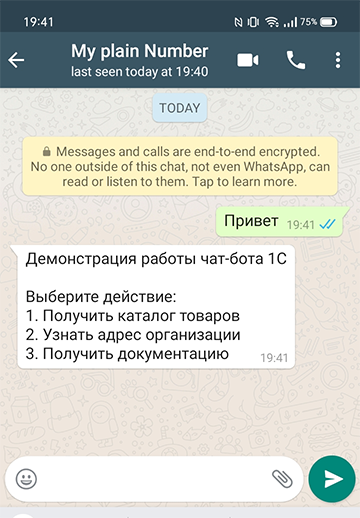
7. Бот запущен. Теперь мы можем с ним общаться. Например, если написать в ответ цифру 1, то получим список номенклатуры:
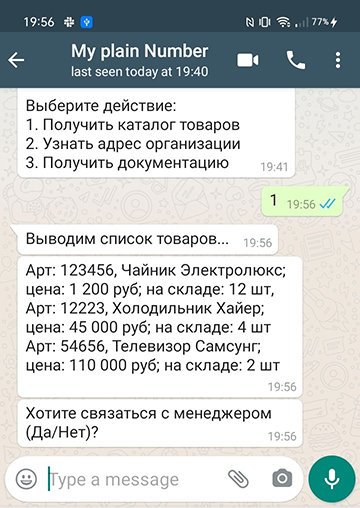
Особенности работы обработки
Чат-бот работает в режиме ожидания получения сообщений - 20 сек. Далее переходит в режим бездействия - 3 сек. В реальных условиях режим бездействия можно сократить, чтобы работа чат-бота не прерывалась. Рекомендуется перенести код в фоновое задание на сервер.
Важно
На время работы чат-бота ваш телефон должен быть заряжен и подключен к Интернет. Если телефон выключится, то работа чат-бота прекратится. Также Ваш номер телефона становится номером чат-бота на время работы обработки, поэтому любому человеку, который Вам напишет на этот номер, будет приходить сообщение от чат бота.
Какие сценарии поддерживает бот
Сообщения и ответы бота можно настроить в коде обработки под себя. С помощью бота можно запрашивать у клиента информацию по шагам, уточняя свой вопрос с каждым новым ответом клиента.
Также поддерживаются глобальные команды. Например, если написать боту текстом слово Выход, то диалог сбросится и начнется с самого начала. Эту функцию можно использовать для реализации команд типа Отписаться, Стоп и т.п.
Как настроить свои сценарии
- Открываем обработку в режиме конфигуратора.
- В модуле объекта смотрим на функцию ПодготовитьШаблоныСообщений(). Эта функция содержит все сообщения, которые пишет сам бот в ответ на сообщения пользователя.
- Чтобы добавить новый ответ внутри этой функции вызываем метод НовыйОтветБота по аналогии как это сделано в демо-примере:
Функция ПодготовитьШаблоныСообщений(КоллекцияШаблонов, КоллекцияГлобальныхШаблонов) ОтветПоНоменклатуре = НовыйОтветБота(НовоеСообщение, "1", "Выводим список товаров...", "Подключаемый_ВывестиНоменклатуру"); КонецФункции Если нужно, то прописываем обработчик, который срабатывает после того, как клиент ответил боту верной командой. Обработчик должен быть в модуле объекта и иметь два входных параметра, например как в демо:
Процедура Подключаемый_ВывестиНоменклатуру(Чат, Шаблон) ОтправитьСообщениеВЧат(Чат.ИдЧата, "Арт: 123456, Чайник Электролюкс; цена: 1 200 руб; на складе: 12 шт, |Арт: 12223, Холодильник Хайер; цена: 45 000 руб; на складе: 4 шт |Арт: 54656, Телевизор Самсунг; цена: 110 000 руб; на складе: 2 шт"); КонецПроцедуры Чтобы сделать вложенный ответ, используем тот же метод НовыйОтветБота(), но только в качестве первого параметра передаем результат родительского метода, например как в демо:
// Родительский ответ ОтветПоНоменклатуре = НовыйОтветБота(НовоеСообщение, "1", "Выводим список товаров...", "Подключаемый_ВывестиНоменклатуру"); // Вложенный ответ ОтветМенеджер = НовыйОтветБота(ОтветПоНоменклатуре,, "Хотите связаться с менеджером (Да/Нет)?"); Чтобы прописать глобальную команду, используем метод НовыйГлобальныйОтветБота() и первым параметром в него передаем переменную КоллекцияГлобальныхШаблонов. Пример:
Функция ПодготовитьШаблоныСообщений(КоллекцияШаблонов, КоллекцияГлобальныхШаблонов) НовыйГлобальныйОтветБота(КоллекцияГлобальныхШаблонов, "Выход", "Работа с чат ботом завершается...", "Подключаемый_ВыключитьЧатБот"); КонецФункции 